
L'éditeur PHP Xigua vous expliquera les raisons et les solutions de l'erreur 709 de partage d'imprimante Win11. Lorsque vous utilisez le système Win11, vous rencontrerez parfois une erreur de partage d'imprimante 709, ce qui signifie que l'imprimante ne peut pas être partagée et connectée normalement. Ce problème peut avoir plusieurs raisons, notamment les paramètres réseau, la configuration des autorisations, les problèmes de pilote, etc. Heureusement, nous pouvons prendre quelques mesures simples pour résoudre ce problème et permettre à l'imprimante d'être partagée et connectée correctement. Ensuite, apprenons-en davantage ensemble.
Causes et solutions d'erreur 709 de partage d'imprimante Win11
Méthode 1,
1 Tout d'abord, appuyez sur [Win + Dans l'élément de menu masqué, sélectionnez [Exécuter].
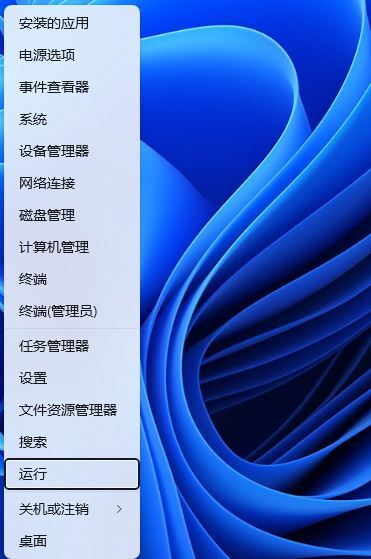
2. Dans la fenêtre d'exécution, entrez la commande [gpedit.msc] et appuyez sur [OK ou Entrée] pour ouvrir l'éditeur de stratégie de groupe local.
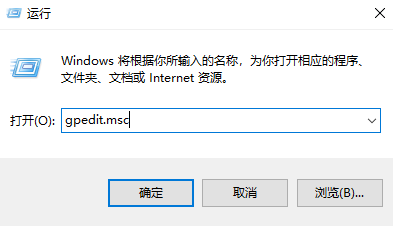
3. Dans la fenêtre de l'éditeur de stratégie de groupe local, sous [Configuration ordinateur > Modèles d'administration], recherchez et double-cliquez sur [Imprimantes].
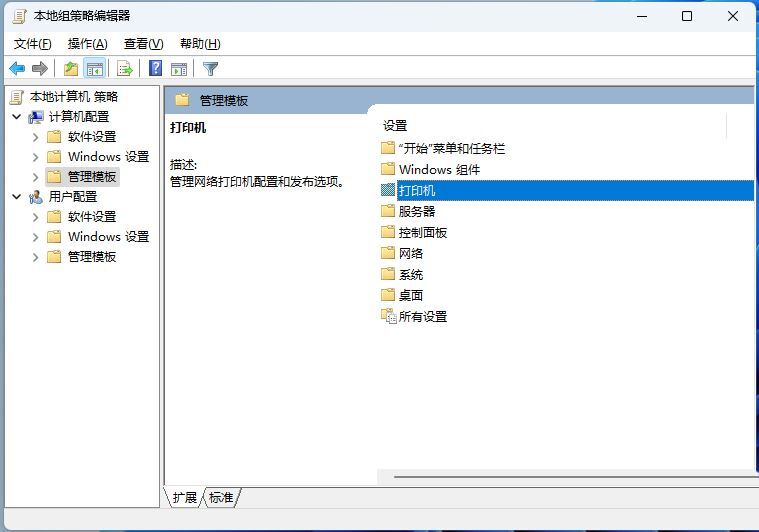
4. Sélectionnez [Configurer les paramètres de connexion RPC], puis cliquez sur [Modifier les paramètres de stratégie].
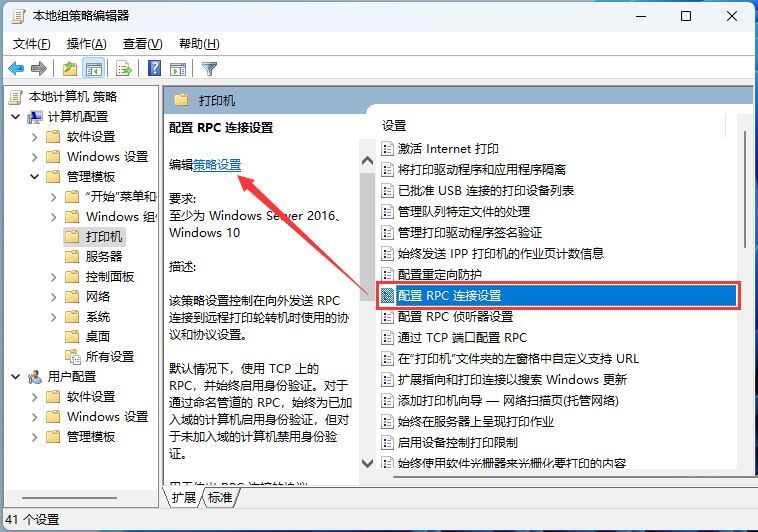
5. Configurez la fenêtre des paramètres de connexion RPC, sélectionnez [Enabled], puis sélectionnez [RPC over Named Pipes], et enfin cliquez sur [Appliquer - OK].
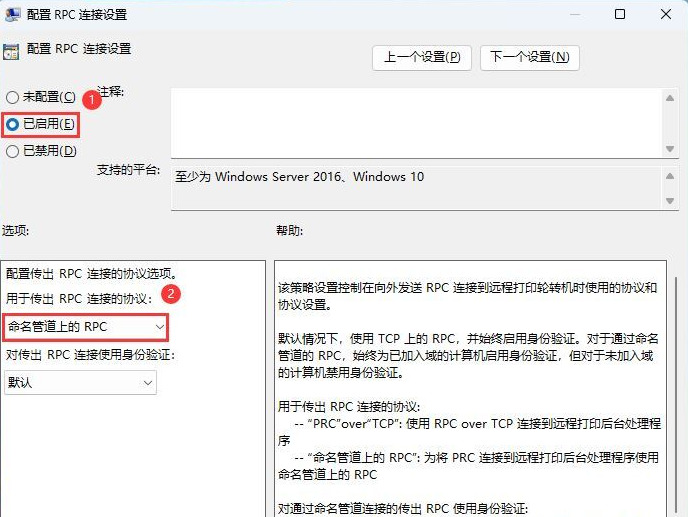
Méthode 2,
1. Tout d'abord, appuyez simultanément sur la combinaison de touches "Win+R" du clavier pour ouvrir la fonction d'exécution du système informatique.
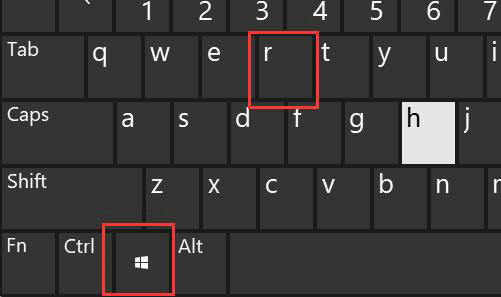
2. Entrez ensuite "appwiz.cpl" et cliquez sur "OK"
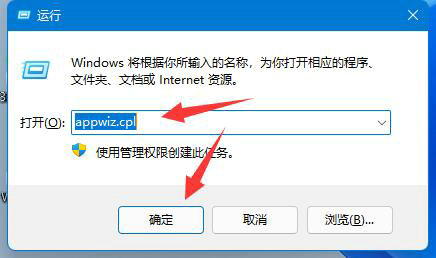
3. Cliquez ensuite sur "Afficher les mises à jour installées" dans le coin supérieur gauche
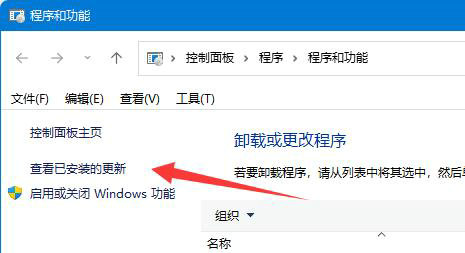
4. KB5006670 et KB4556803.
5. Si cela ne fonctionne toujours pas, désinstallez simplement toutes les mises à jour commençant par « KB500 ».
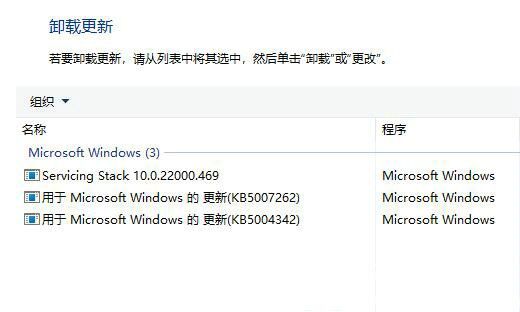
Méthode 3,
1. Créez un nouveau document Bloc-notes et saisissez le contenu suivant :
Éditeur de registre Windows version 5.00
[HKEY_LOCAL_MACHINESystemCurrentControlSetControlPrint]
"RpcAuthnLevelPrivacyEnabled"=dword : 00000000
[HKEY_LOCAL_MACHINESoftwarePoliciesMicrosoftWindows NTPrintersPointAndPrint]
"RestrictDriverInstallationToAdministrators"=dword:00000000
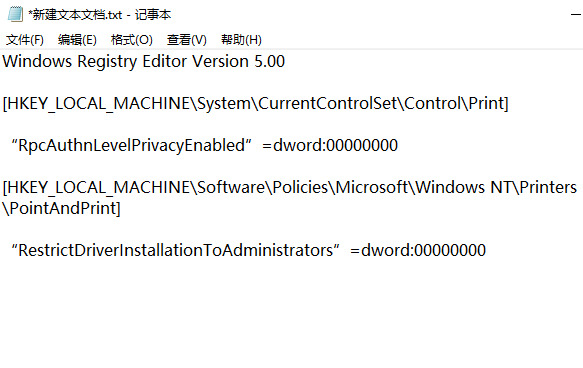
2. Enregistrez ensuite, modifiez l'extension du fichier en reg, par exemple 1.reg, puis double-cliquez sur ce fichier pour l'importer dans le registre afin de résoudre le problème. Notez que l'ordinateur doit être redémarré pour prendre effet.
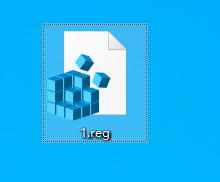
Ce qui précède est le contenu détaillé de. pour plus d'informations, suivez d'autres articles connexes sur le site Web de PHP en chinois!
 Il n'y a pas d'option WLAN dans Win11
Il n'y a pas d'option WLAN dans Win11
 Comment ignorer l'activation en ligne dans Win11
Comment ignorer l'activation en ligne dans Win11
 Win11 ignore le didacticiel pour se connecter au compte Microsoft
Win11 ignore le didacticiel pour se connecter au compte Microsoft
 Comment ouvrir le panneau de configuration Win11
Comment ouvrir le panneau de configuration Win11
 Introduction aux touches de raccourci de capture d'écran dans Win11
Introduction aux touches de raccourci de capture d'écran dans Win11
 Windows 11 mon ordinateur transfert vers le tutoriel de bureau
Windows 11 mon ordinateur transfert vers le tutoriel de bureau
 Solution au problème selon lequel le logiciel de téléchargement Win11 ne peut pas être installé
Solution au problème selon lequel le logiciel de téléchargement Win11 ne peut pas être installé
 Comment ignorer la connexion réseau lors de l'installation de Win11
Comment ignorer la connexion réseau lors de l'installation de Win11